'>
Monilla Steamin käyttäjillä on ongelmia pelejä ladattaessa. Steam-pelien latausnopeus on hyvin hidas, ja joskus he eivät voi ladata mitään! Tämä on hyvin turhauttavaa. Mutta älä huoli! Seuraavassa on muutamia korjauksia, jotka ovat auttaneet monia Steamin käyttäjiä.
Kokeile näitä korjauksia
Sinun ei tarvitse kokeilla niitä kaikkia; Työnnä vain luetteloa alaspäin, kunnes löydät sinulle sopivan.
- Tyhjennä latausvälimuisti
- Muuta latauspalvelimen sijaintia
- Poista palomuuri käytöstä väliaikaisesti
- Lopeta resursseja sitovat ohjelmat
- Päivitä verkko-ohjain
- Tarkista verkkoyhteyden tila
- Asenna Steam uudelleen
Tapa 1: Tyhjennä latausvälimuisti
Kun Steam-asiakkaasi latausnopeus on hidas, sinun on ensin yritettävä tyhjentää latausvälimuisti. Tehdä niin:
- Napsauta Steam-asiakkaassasi Höyry ja napsauta sitten asetukset .

- Klikkaus Lataukset ja napsauta sitten TYHJENNÄ LATAA välimuisti .

- Napsauta OK vahvistaaksesi.

- Kirjaudu sisään Steam-asiakasohjelmaan ja tarkista sitten, onko latausnopeus palautunut.
Toivottavasti se on. Mutta jos ei, sinun on ehkä kokeiltava muita alla olevia korjauksia.
Tapa 2: Muuta latauspalvelimen sijaintia
Steamin latausnopeus voi olla hidas, koska käyttämäsi latauspalvelin ei toimi kunnolla. Kokeile palvelinta toisessa paikassa nähdäksesi, toimiiko tämä sinulle.
- Napsauta Steam-asiakkaassasi Höyry ja napsauta sitten asetukset .

- Klikkaus Lataukset ja napsauta sitten avattavaa valikkoa Lataa alue ja valitse a erilainen latauspalvelimen sijainti .

- Klikkaus OK .

- Aloita pelin lataaminen ja katso, toimiiko tämä sinulle.
Jos se tekee, hienoa. Mutta jos ei, yritä uudelleen edellä olevia vaiheita valitaksesi toisen sijainnin. Jos ongelma jatkuu, älä huoli. Voit vielä kokeilla muita korjauksia.
Tapa 3: Poista palomuuri väliaikaisesti käytöstä
Latausongelmasi saattaa johtua tietoturvaohjelmistosi häiriöistä. Poista ongelma virustorjunta tai palomuuri väliaikaisesti ja tarkista, jatkuuko ongelma. (Katso ohjeet sen poistamiseksi käytöstä tietoturvaohjelmiston dokumentaatiosta.)
Jos tämä ratkaisee ongelmasi, ota yhteyttä tietoturvaohjelmistosi myyjään ja pyydä heiltä neuvoja tai asenna toinen suojausratkaisu.
TÄRKEÄ: Ole erityisen varovainen, mitä sivustoja käyt, mitä sähköposteja avaat ja mitä tiedostoja lataat, kun virustorjunta tai palomuuri on poistettu käytöstä.Tapa 4: Lopeta resursseja sitovat ohjelmat
Pelien lataaminen voi olla resursseja vievä tehtävä kiintolevyllesi. Ja latausnopeus saattaa hidastua, jos muita ohjelmia aiheuttaa korkeaa aseman käyttöä. Tarkista levykäyttösi ja lopeta resursseja tukevat ohjelmat.
Kiintolevyn käytön tarkasteleminen:
- Napsauta hiiren kakkospainikkeella mitä tahansa tyhjää tilaa tehtäväpalkki ja napsauta sitten Tehtävienhallinta .

- Tarkastele Tehtävienhallinnassa tietokoneen kiintolevyn käyttöä ja lopeta ohjelmat tai prosessit, jotka aiheuttavat paljon käyttöä, mutta joita et nyt tarvitse (napsauttamalla sitä hiiren kakkospainikkeella ja valitsemalla Lopeta tehtävä / prosessi ).Jos et tiedä, voitko lopettaa ohjelman tai prosessin, suosittelemme, että teet Internetissä tutkimusta saadaksesi lisätietoja siitä.

Kun olet lopettanut resursseja sitovat ohjelmat, yritä käynnistää latausprosessi uudelleen nähdäksesi, toimiiko tämä sinulle. Toivottavasti se tapahtuu. Mutta jos ei, voit kokeilla vielä kaksi korjausta…
Tapa 5: Päivitä verkkoajuri
Latausnopeus voi olla hidas, koska käytät väärää verkkoajuria tai se on vanhentunut. Päivitä tämä ohjain nähdäksesi, onko tämä sinulle sopivaa.Jos sinulla ei ole aikaa, kärsivällisyyttä tai taitoja päivittää ohjaimesi itse, voit tehdä sen automaattisesti Kuljettajan helppo .
Kuljettajan helppo tunnistaa järjestelmän automaattisesti ja löytää sille oikeat ohjaimet. Sinun ei tarvitse tietää tarkalleen mitä järjestelmää tietokoneesi käyttää, sinun ei tarvitse olla huolissasi väärästä ohjaimesta, jonka lataat, eikä sinun tarvitse huolehtia virheestä asennettaessa.
Voit päivittää ohjaimesi automaattisesti joko Free Easy- tai Pro-versiolla. Mutta Pro-version kanssa se vie vain 2 vaihetta (ja saat täyden tuen ja 30 päivän rahat takaisin -takuun):
- ladata ja asenna Driver Easy.
- Suorita Driver Easy ja napsauta Skannaa nyt -painiketta. Driver Easy skannaa sitten tietokoneesi ja tunnistaa ongelman ohjaimet.

- Klikkaa Päivittää -painiketta vieressä verkkosovittimesta ladataksesi oikean ohjaimen tietokoneellesi, voit asentaa sen manuaalisesti. Tai napsauta Päivitä kaikki ladata ja asentaa oikea versio kaikista ohjaimista, jotka puuttuvat tai ovat vanhentuneet järjestelmääsi (tämä edellyttää Pro-versio - sinua kehotetaan päivittämään, kun napsautat Päivitä kaikki).
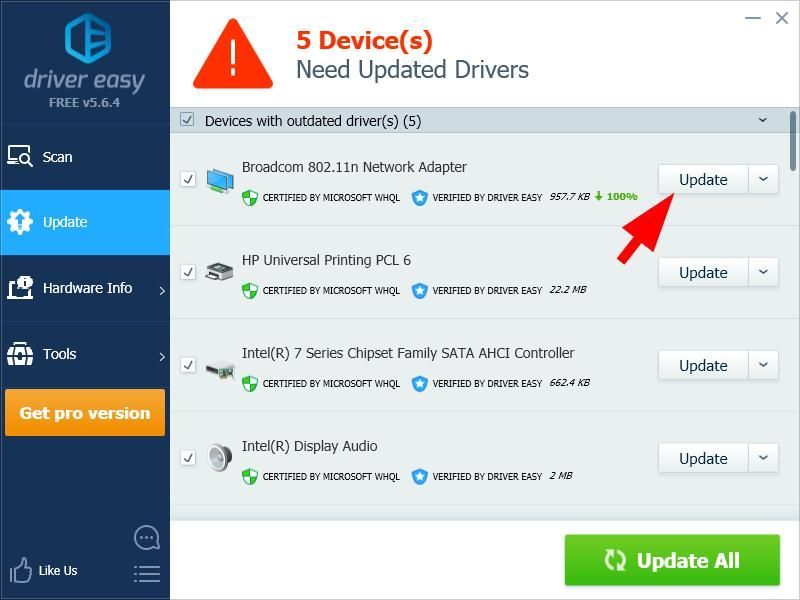
Tapa 6: Tarkista verkkoyhteyden tila
Latausnopeus voi olla hidas, koska verkkoyhteytesi ei toimi kunnolla. Verkkoyhteyden tilan tarkistaminen:
- Varmista, että tietokoneesi on oikein kytketty Internetiin . Tarkasta sinun nettikaapeli yhteys (jos käytät kiinteää verkkoyhteyttä) tai langattoman verkon tila (jos langaton yhteys).
- Käynnistä verkkolaitteesi uudelleen, mukaan lukien tietokone ja reititin / modeemi , onko tämä ratkaissut ongelman puolestasi.
- Ota yhteyttä Internet-palveluntarjoajaasi kysyäksesi neuvoja, jos sinulla on verkkoyhteysongelmia.
Tapa 7: Asenna Steam uudelleen
Ehkä jotkut Steam-tiedostoistasi ovat vioittuneet, joten Steamin latausnopeus on hidas. Voit korjata ongelman asentamalla Steam-ohjelman uudelleen:
- Avaa sinulle Steam-ohjelma.
- Napsauta Steam-ohjelmassa Höyry ja napsauta sitten Varmuuskopioi ja palauta pelejä .

- Klikkaus Seuraava .

- Valitse pelit ja ohjelmat, jotka haluat varmuuskopioida, ja napsauta sitten SEURAAVA .

- Valitse sijainti johon haluat laittaa varmuuskopiot, napsauta sitten SEURAAVA .

- Määritä varmuuskopiotiedoston nimi ja koko ja napsauta sitten SEURAAVA .

- Odota, kunnes varmuuskopiointi on valmis, ja sulje Steam.
- Paina näppäimistöllä Windows-logonäppäin ja R samalla käynnistää Suorita-ruutu.
- Tyyppi appwiz.cpl ja paina Tulla sisään näppäimistöllä.

- Oikealla painikkeella Höyry luettelossa ja valitse Poista asennus , noudata sitten näytön ohjeita poistaaksesi tämän ohjelman.

- Lataa Steam ja asenna se tietokoneellesi.
- Avaa Steam-ohjelma ja napsauta sitten Höyry ja valitse Varmuuskopioi ja palauta pelejä .

- Valitse Palauta edellinen varmuuskopio ja napsauta sitten SEURAAVA .

- Selaa ja valitse kansio, johon laitat varmuuskopion ja napsauta sitten SEURAAVA .

- Valitse pelit, jotka haluat palauttaa ja napsauta sitten SEURAAVA .

- Odota, kunnes palautusprosessi on valmis
- Tarkista, korjaako tämä hidas latausongelman.
Toivottavasti yksi yllä olevista korjauksista auttaa ongelman korjaamisessa. Jos sinulla on kysyttävää, jätä meille kommentti alla.



















![Kuinka korjata kaupungit: Skyline Crashing -ongelma [2021-vinkkejä]](https://letmeknow.ch/img/program-issues/18/how-fix-cities-skyline-crashing-issue.jpeg)




